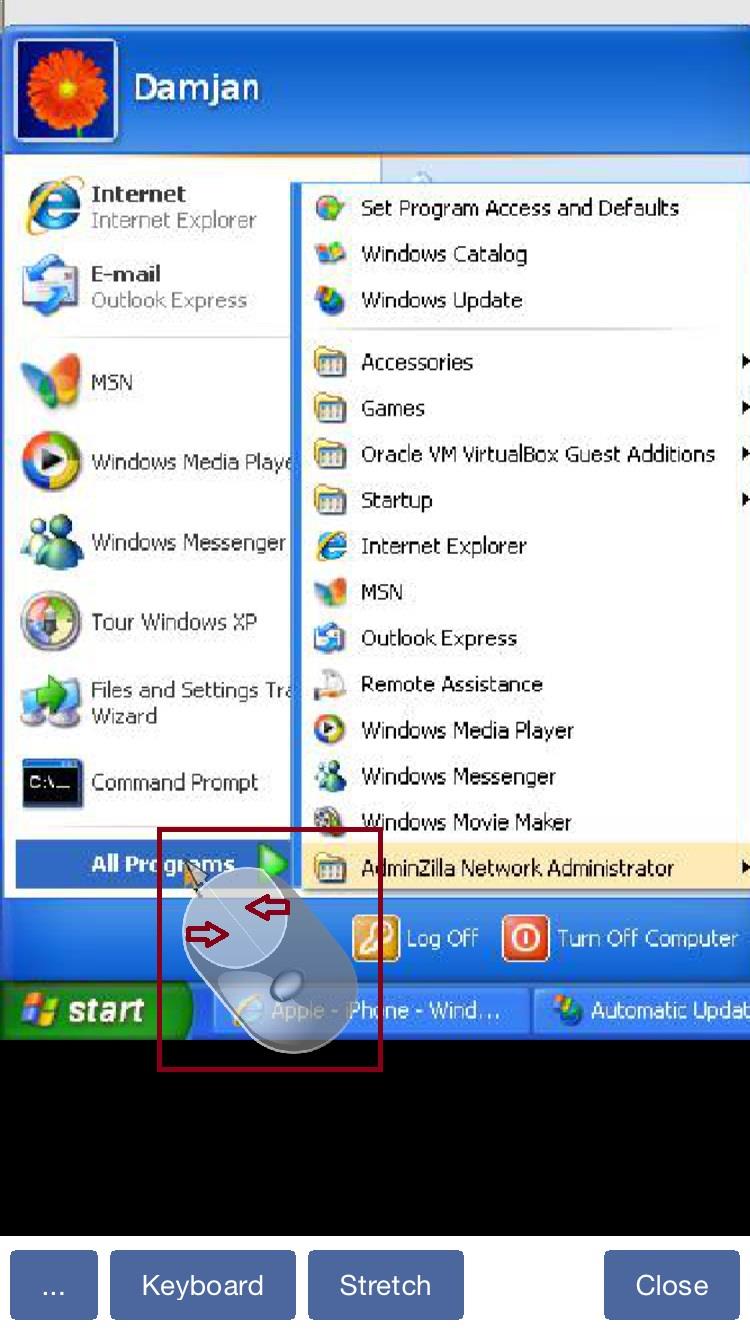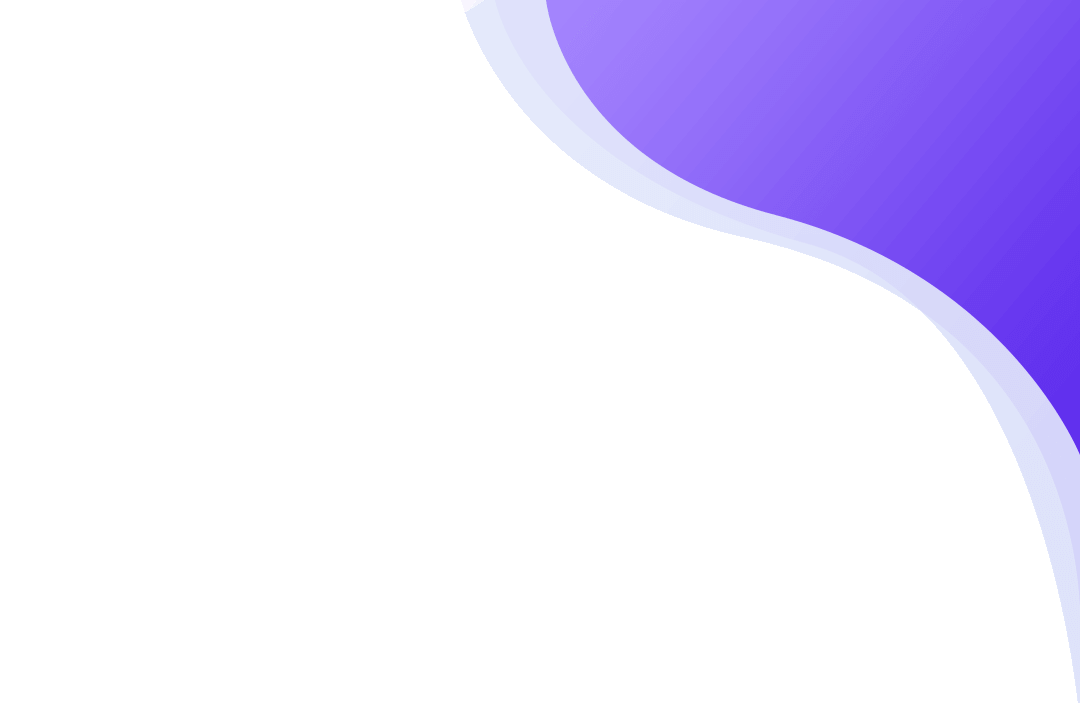
مساعدة مراقبة الموظفين عبر الإنترنت للأجهزة المحمولة (iOS / Android)
1. تثبيت الوكيل
قبل أن تتمكن من البدء في التحكم في شبكة الكمبيوتر ومراقبتها ، تحتاج إلى تثبيت وكيل عليه. العامل مدعوم حاليا فقط على أنظمة تشغيل سطح المكتب.
هنا يمكنك تنزيل حزمة لسطح المكتب تحتوي على وحدة تحكم ووكيل:
تنزيل وحدة تحكم سطح المكتبالرجاء تنزيل الوكيل وبدء التثبيت على جهاز الكمبيوتر الذي تريد مراقبته.
بعد بعض شاشات المثبت الأولية ، سترى الشاشات التالية حيث يمكنك تحديد ما تريد تثبيته.
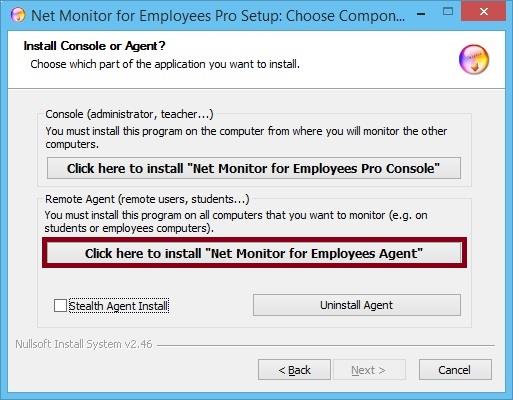
اختر الخيار الثاني للتثبيت والوكيل.
تابع تثبيت العامل حتى يتم عرض شاشة التكوين التالية:
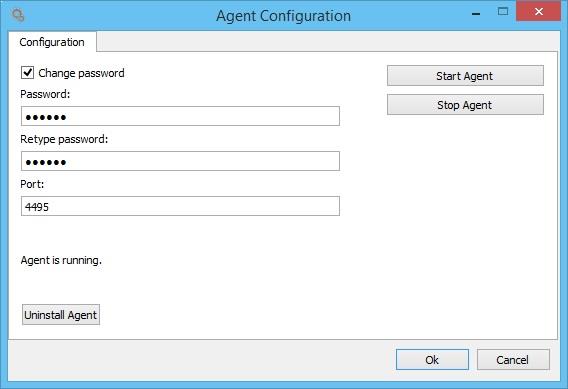
اختر هنا كلمة المرور التي تريد استخدامها عند إضافة وكيل إلى وحدة التحكم. نقترح عليك اختيار نفس كلمة المرور لجميع أجهزة الكمبيوتر المتصلة بالشبكة. تذكر كلمة المرور لأنه ستكون مطلوبة في الخطوة التالية.
قم بإنهاء التثبيت.
كرر هذه الخطوة لكافة أجهزة الكمبيوتر المتصلة بالشبكة التي تريد التحكم فيها.
2. البحث عن أجهزة الكمبيوتر وإضافتها حيث تم تثبيت الوكيل
افتح وحدة التحكم على هاتفك الذكي أو جهازك اللوحي وانقر فوق " البحث عن أجهزة الكمبيوتر ":
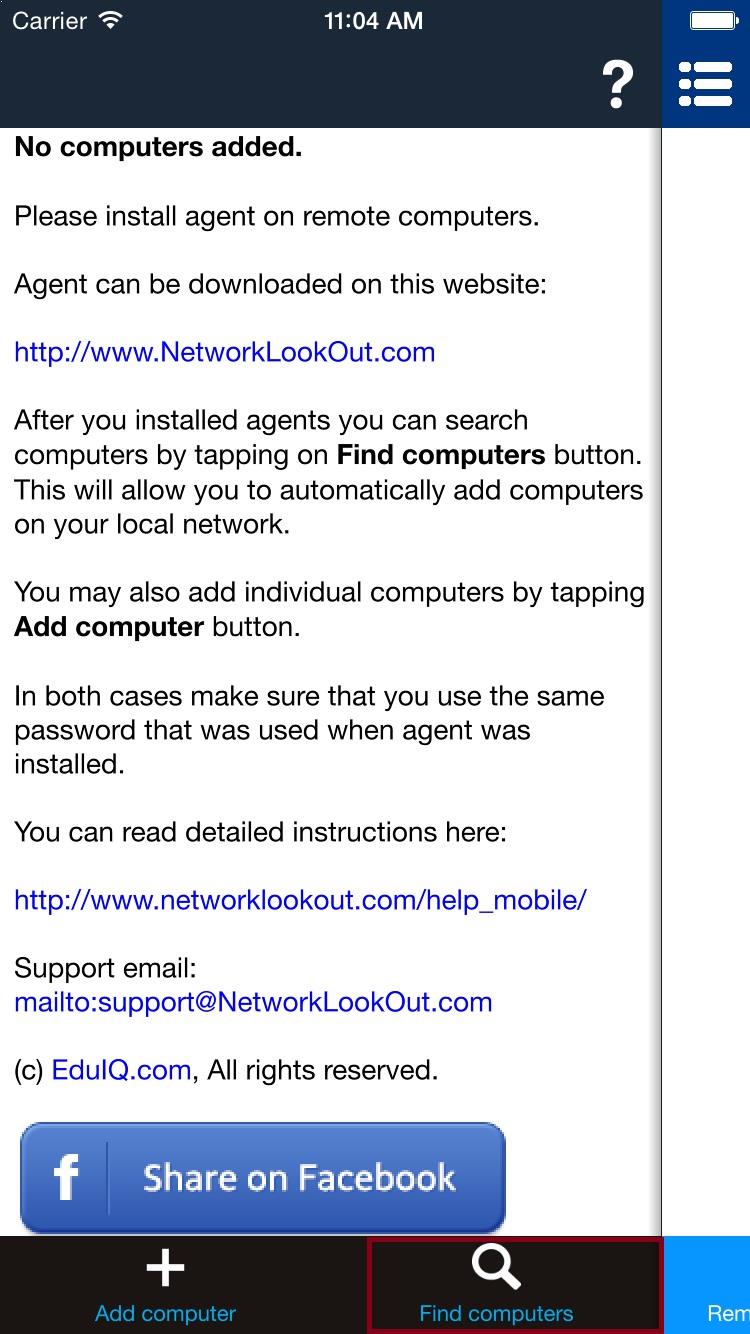
في الشاشة التالية ، أدخل كلمة مرور الوكيل التي تختارها في الخطوة السابقة عند تثبيت وكيل.
اضغط على زر " فحص أجهزة الكمبيوتر "وانتظر بضع ثوان حتى يتم اكتشاف أجهزة الكمبيوتر المتصلة بالشبكة. إذا لم يتم اكتشاف أي شيء ، فيرجى التحقق من اتصال WiFi والنقر على " فحص أجهزة الكمبيوتر " مرة أخرى.
يرجى ملاحظة أنه يمكنك فحص أجهزة الكمبيوتر فقط على شبكتك المحلية. إذا لم يتم اكتشافها ، فستحتاج إلى إضافتها يدويا (كما هو موضح في الفصل التالي).
إذا تم اكتشافها ، يمكنك تحديد ما تريد إضافته ثم النقر فوق "إضافة أجهزة كمبيوتر".
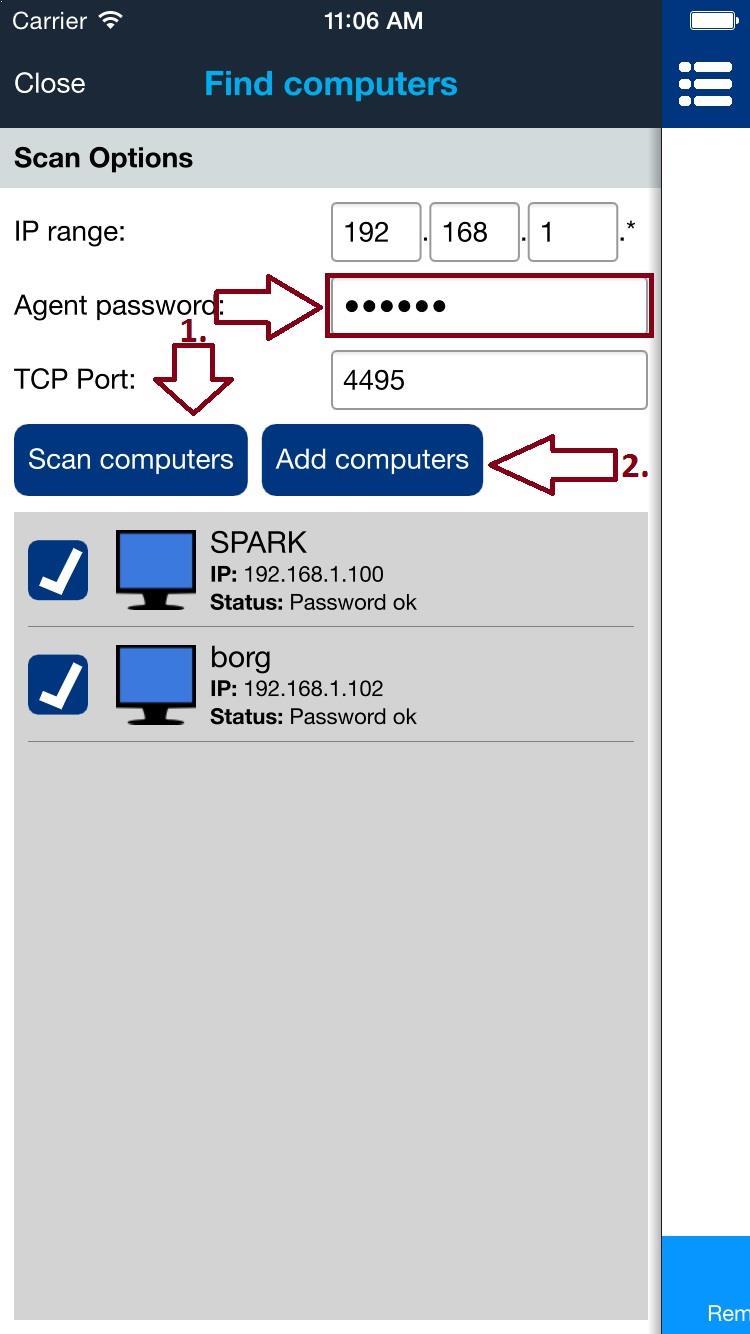
3. إضافة أجهزة الكمبيوتر يدويا
إذا كانت أجهزة الكمبيوتر في الخطوة السابقة على شبكة مختلفة أو لم يتم اكتشافها تلقائيا ، فيمكنك إضافتها يدويا من خلال النقر على " إضافة كمبيوتر":
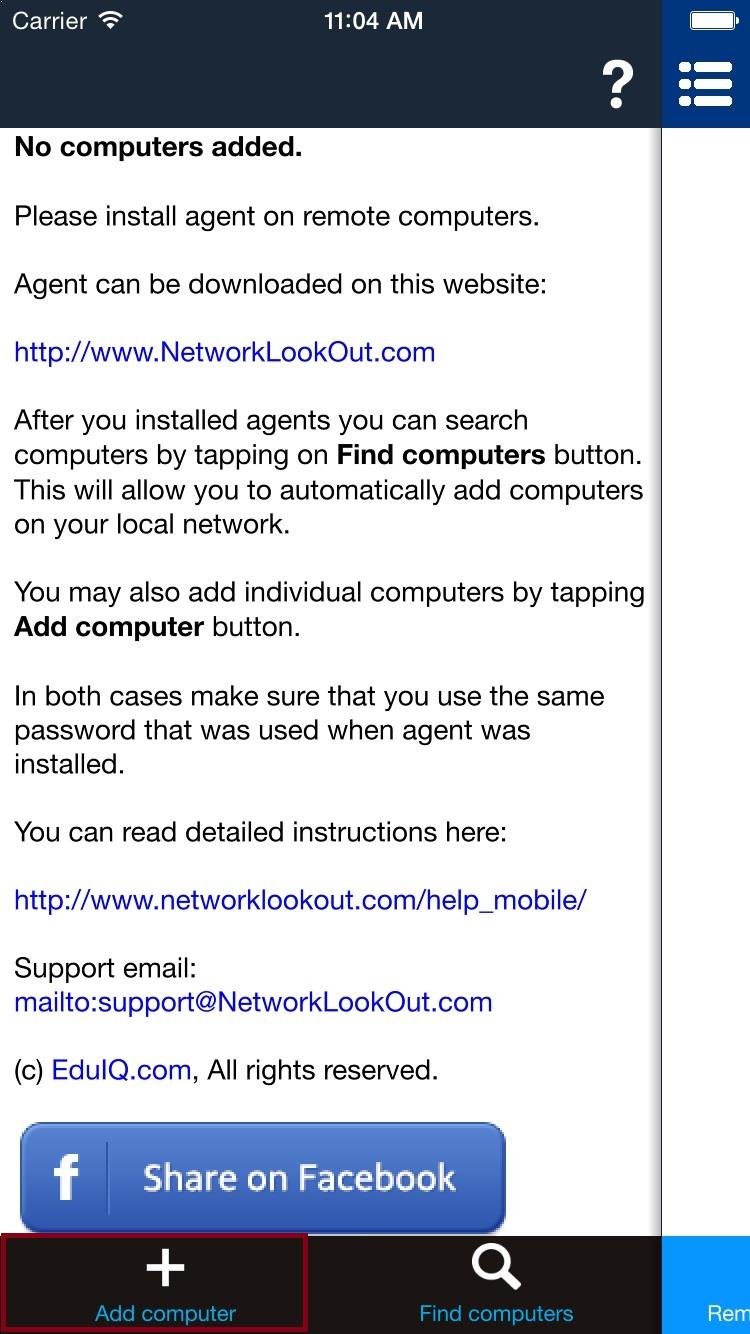
في الشاشة التالية ، املأ جميع الحقول المطلوبة. تحت الكمبيوتر البعيد ، اكتب IP أو اسم مضيف DNS لجهاز كمبيوتر الشبكة. أدخل كلمة مرور الوكيل التي تختارها في الخطوة الأولى عند تثبيت وكيل.
عندما يتم ملء كل شيء بشكل صحيح ، انقر فوق تم.
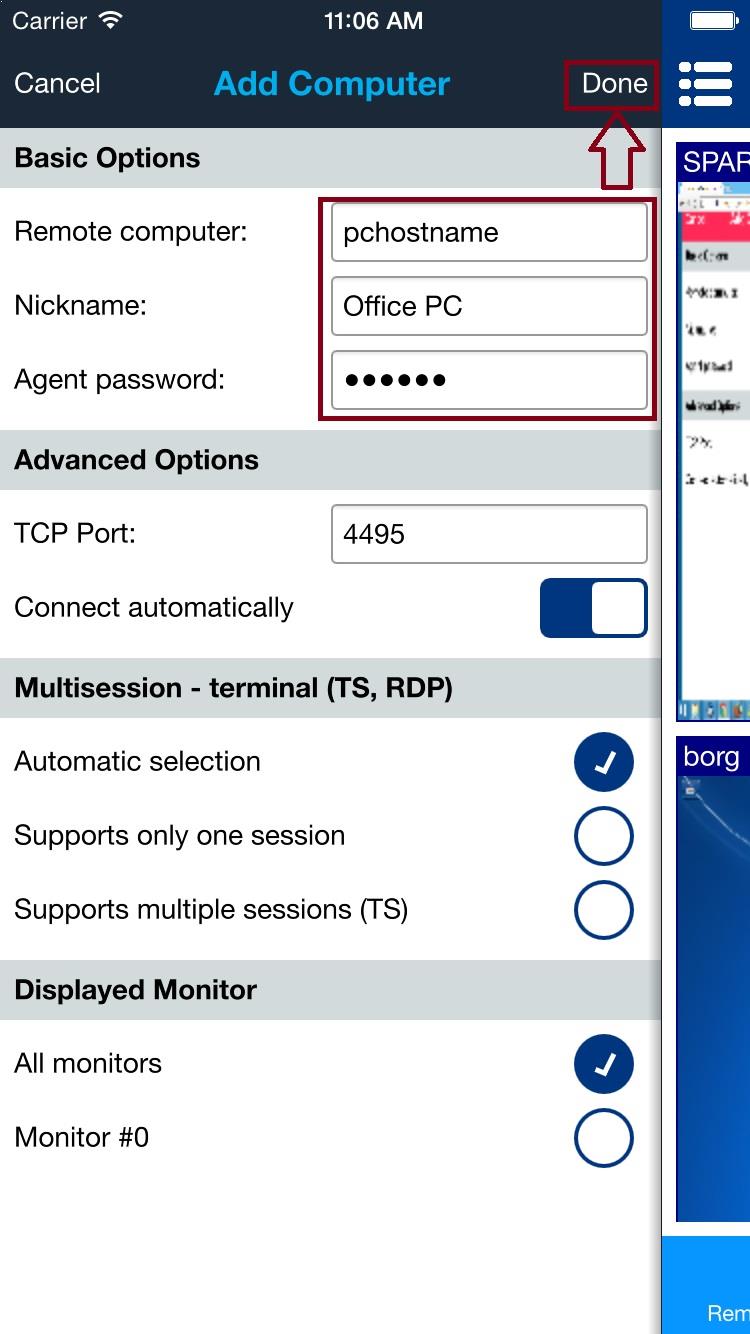
4. عرض قائمة الكمبيوتر
ستظهر جميع أجهزة الكمبيوتر المضافة في قائمة. يمكنك تحديد جهاز كمبيوتر واحد من خلال النقر عليه. إذا كنت ترغب في تحديد المزيد من أجهزة الكمبيوتر ، يمكنك استخدام مربعات الاختيار. يمكن إخفاء قائمة الكمبيوتر من خلال النقر على أيقونة القائمة.
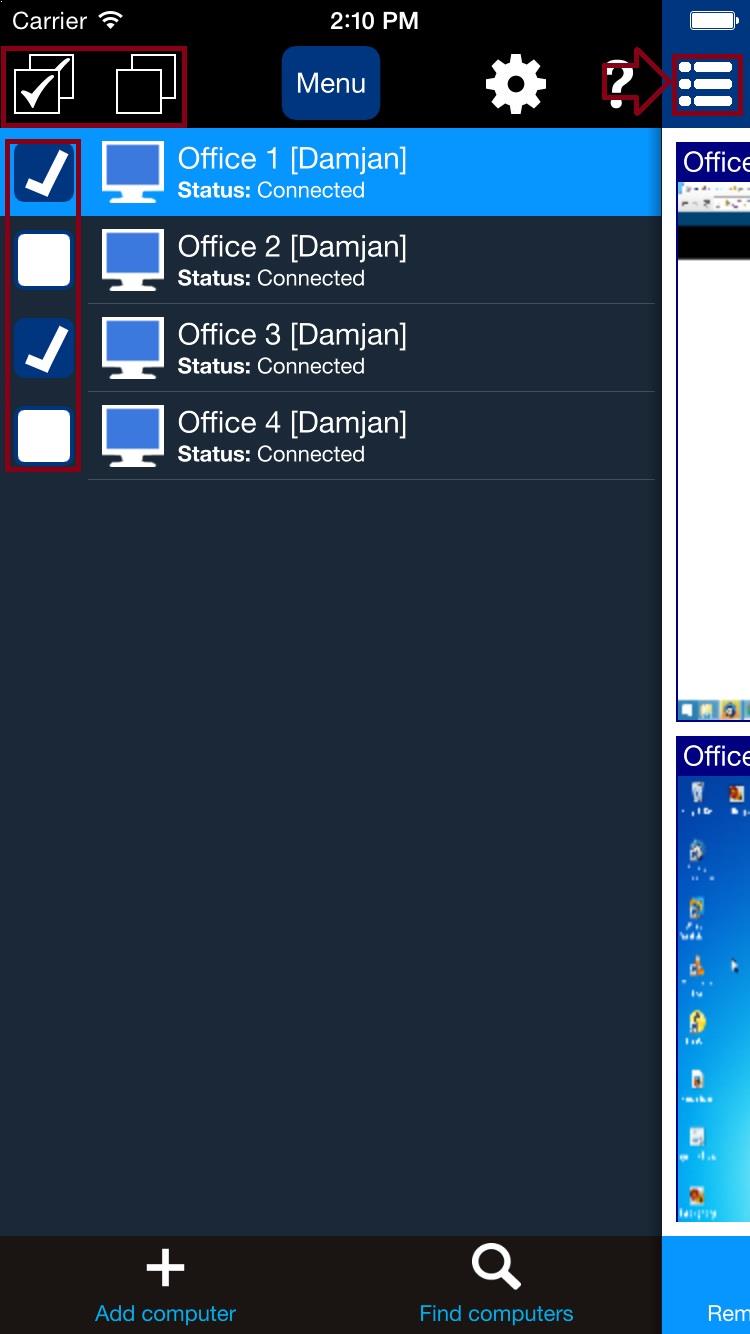
5. قائمة العمل
يمكن استخدام قائمة الإجراءات لاستدعاء بعض الإجراءات المحددة على أجهزة كمبيوتر الشبكة المحددة. يمكنك إظهار القائمة من خلال النقر على القائمة أو عن طريق النقر مع الاستمرار على كمبيوتر معين في قائمة.
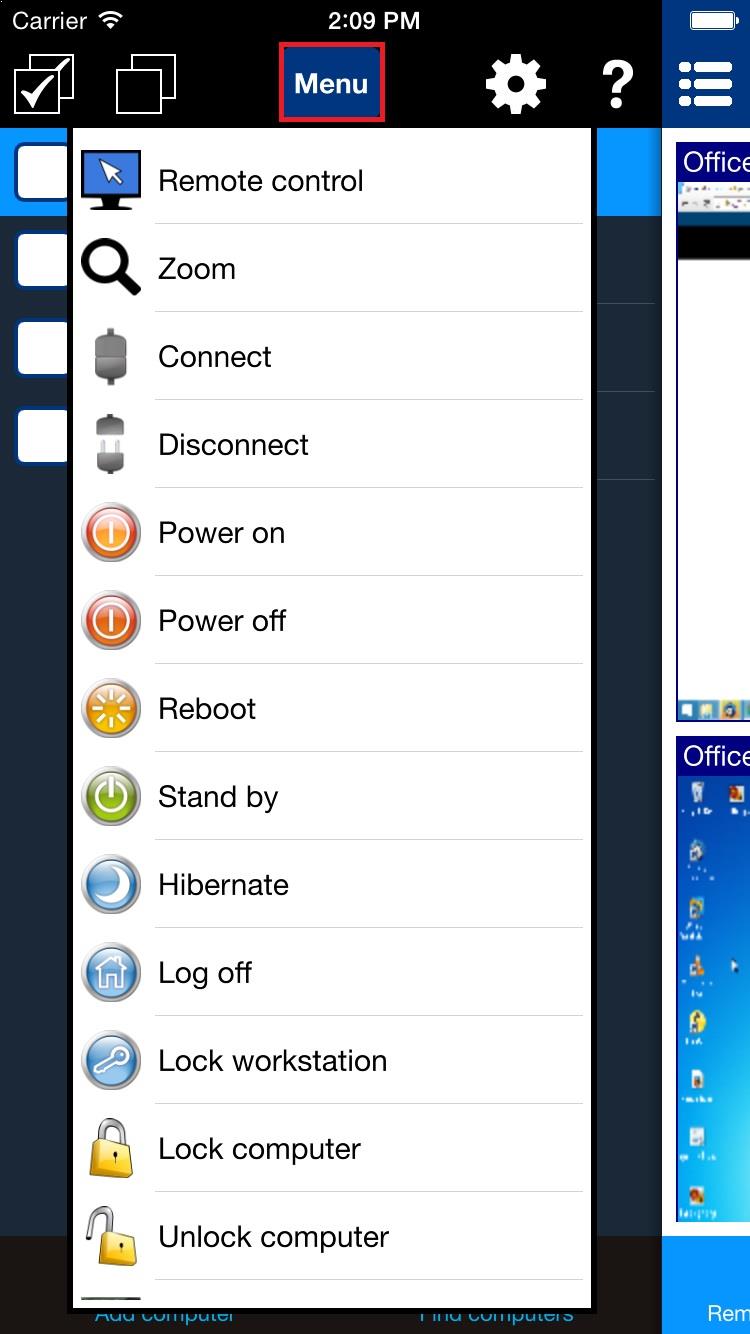
6. عرض الشاشات عن بعد
يمكن عرض شاشات الكمبيوتر عن بعد باستخدام عرض الشاشات البعيدة . على الهواتف الذكية ، ستحتاج إلى إخفاء عرض قائمة الكمبيوتر أولا.
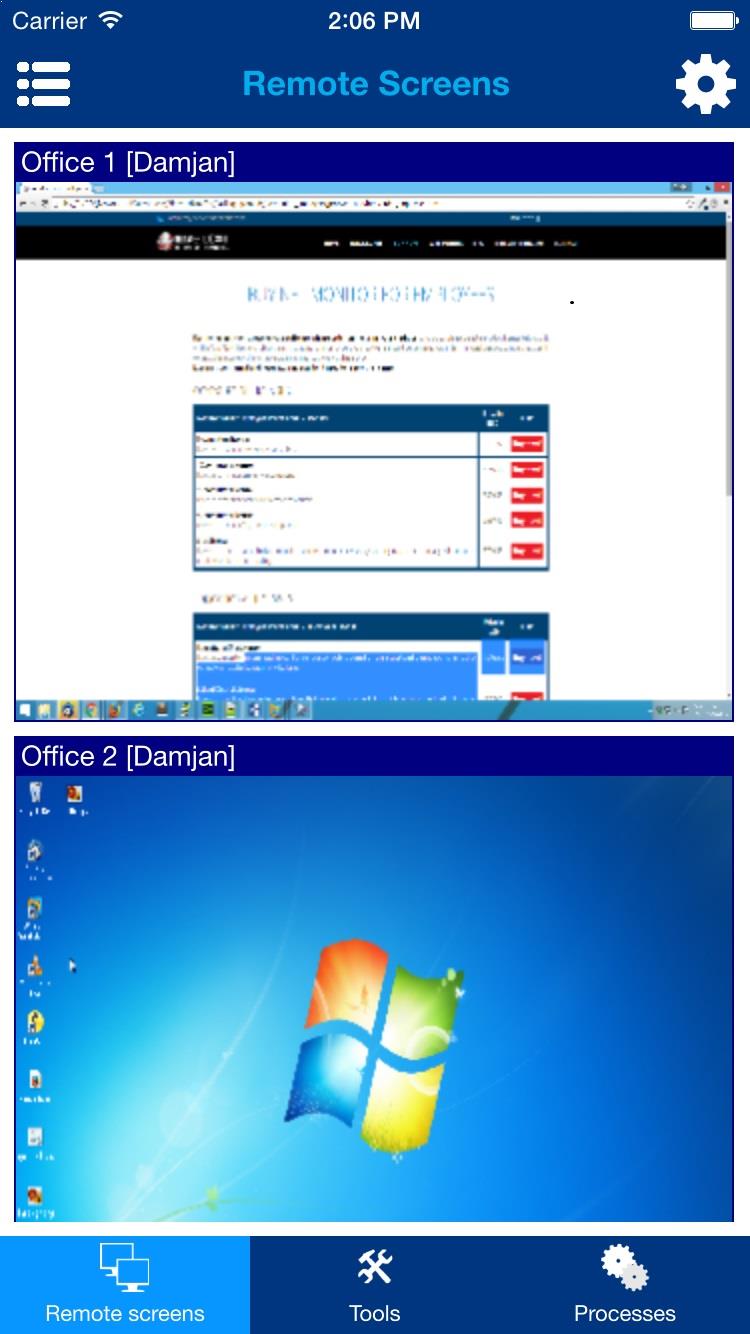
يمكن عرض / إخفاء قائمة التكوين من خلال النقر على رمز الترس في الزاوية اليمنى العليا:
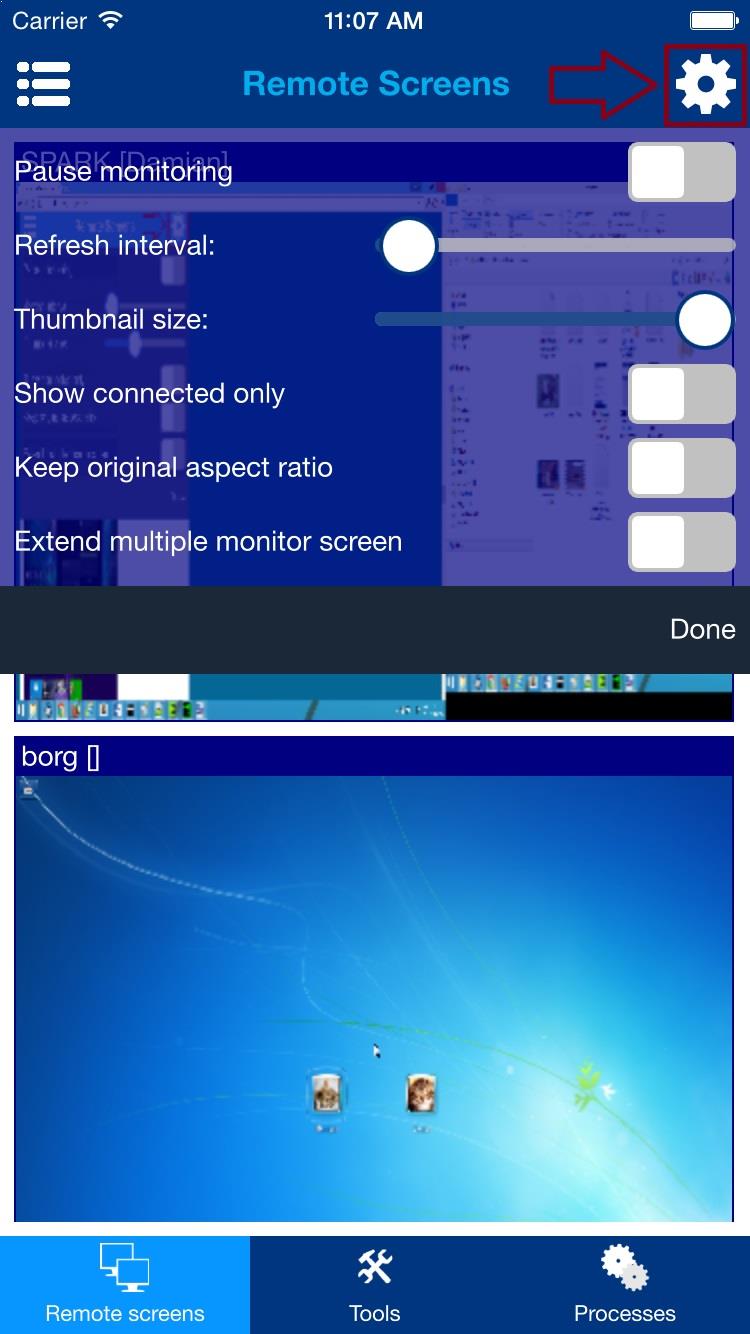
7. عرض الأدوات
يمكن تنفيذ العديد من الإجراءات المفيدة على أجهزة الكمبيوتر البعيدة. قبل تنفيذ هذه الإجراءات ، تأكد من تحديد أجهزة الكمبيوتر المطلوبة في طريقة عرض قائمة الكمبيوتر.
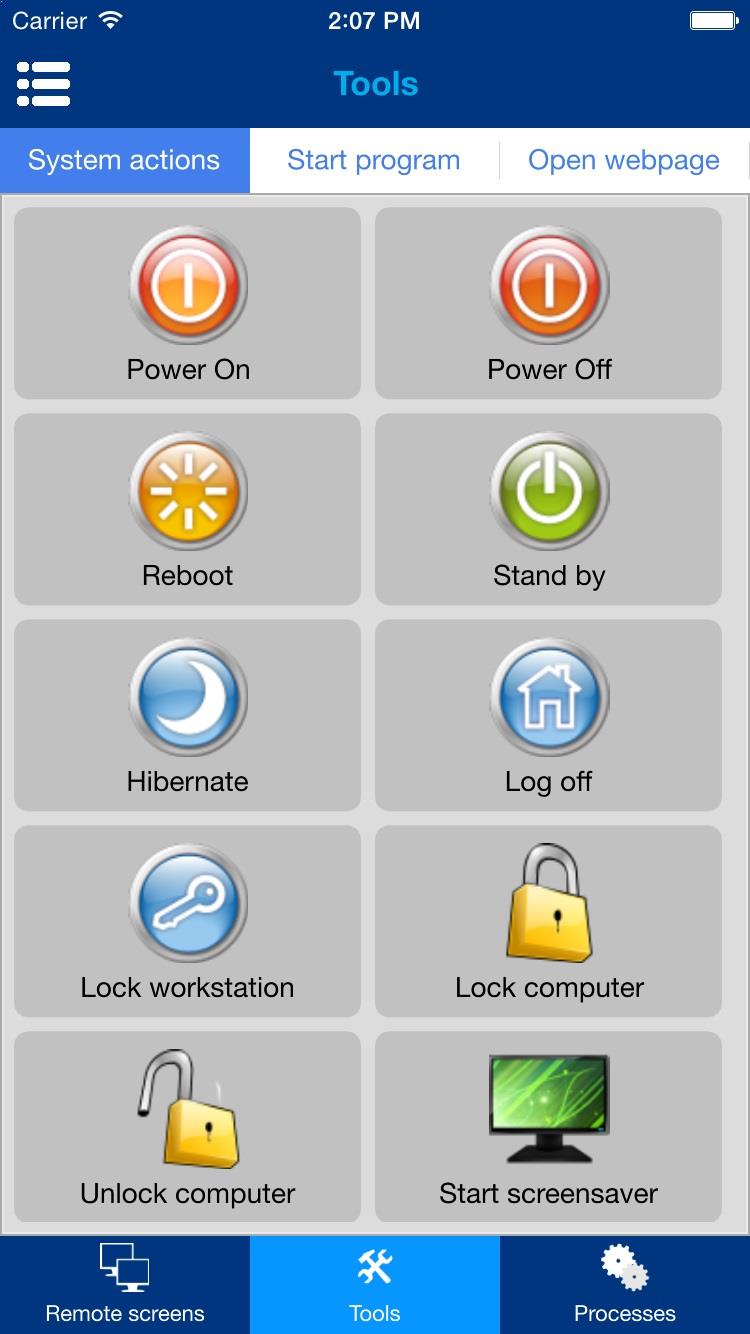
يمكنك أيضا بدء تشغيل برنامج على أجهزة الكمبيوتر البعيدة - انقر فوق علامة التبويب "بدء البرنامج ":
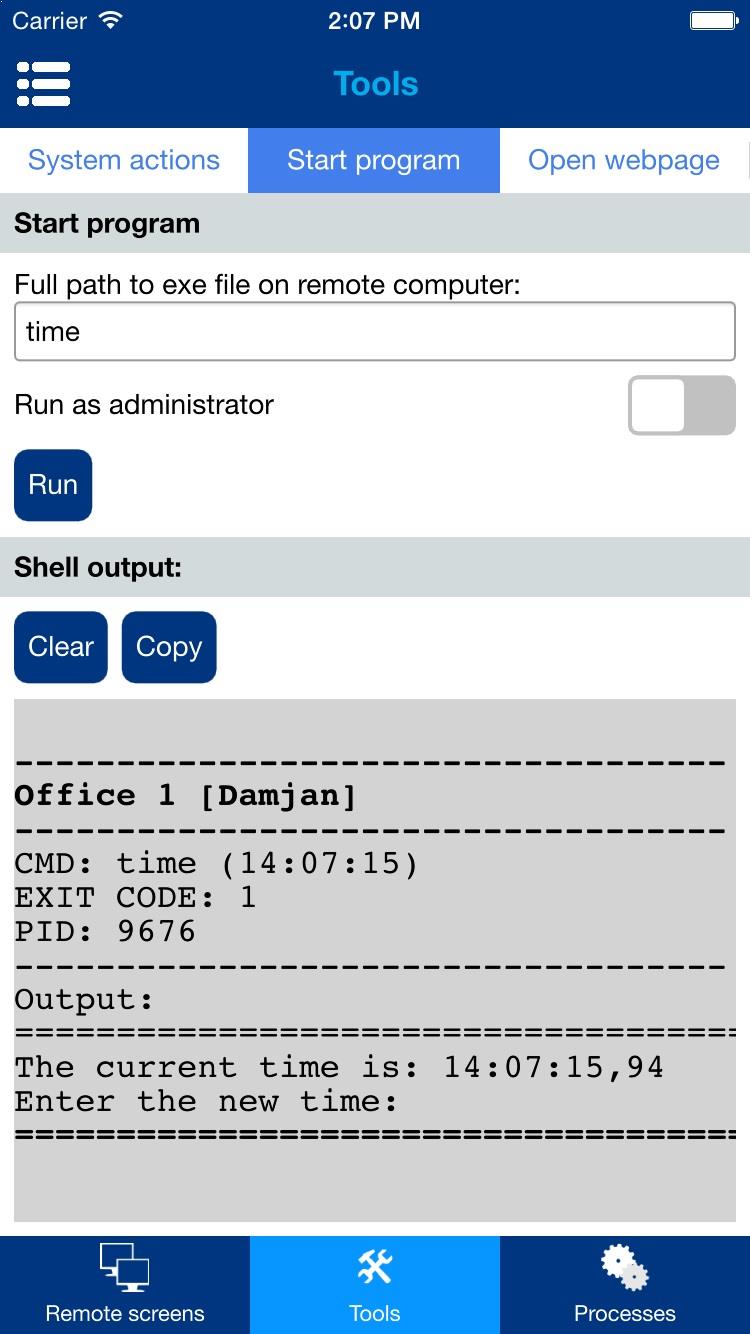
8. عرض العمليات
يمكنك معرفة العمليات والتطبيقات التي تعمل على الكمبيوتر البعيد. يتم عرض قائمة العمليات للكمبيوتر المميز في طريقة عرض قائمة الكمبيوتر.
تحتوي قائمة العمليات أيضا على خانات اختيار يمكن تحديدها لتنفيذ إجراءات على مجموعة من العمليات أو التطبيقات المحددة.
يمكن عرض قائمة إجراءات العملية باستخدام النقر مع الاستمرار على عملية محددة عن طريق التمرير لليسار على عملية معينة.
تتيح لك هذه القائمة إغلاق التطبيق أو إيقاف العملية.
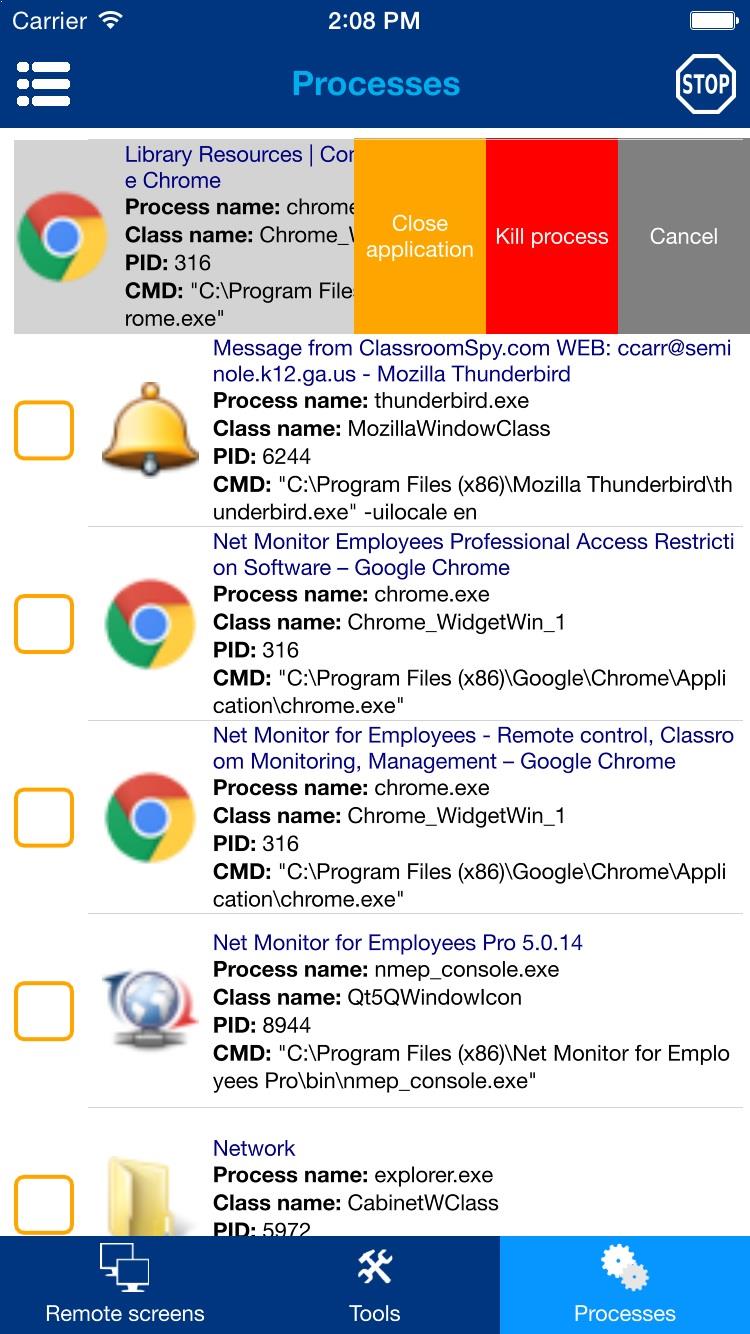
يمكن تنفيذ إجراءات عملية إضافية باستخدام قائمة الإيقاف من خلال النقر على أيقونة إيقاف الزاوية اليمنى العليا.
الإجراءات يمكن تنفيذ عملية القتل بالاسموإيقاف التطبيقات بالاسم أيضا على جميع أجهزة الكمبيوتر المحددة في وقت واحد.
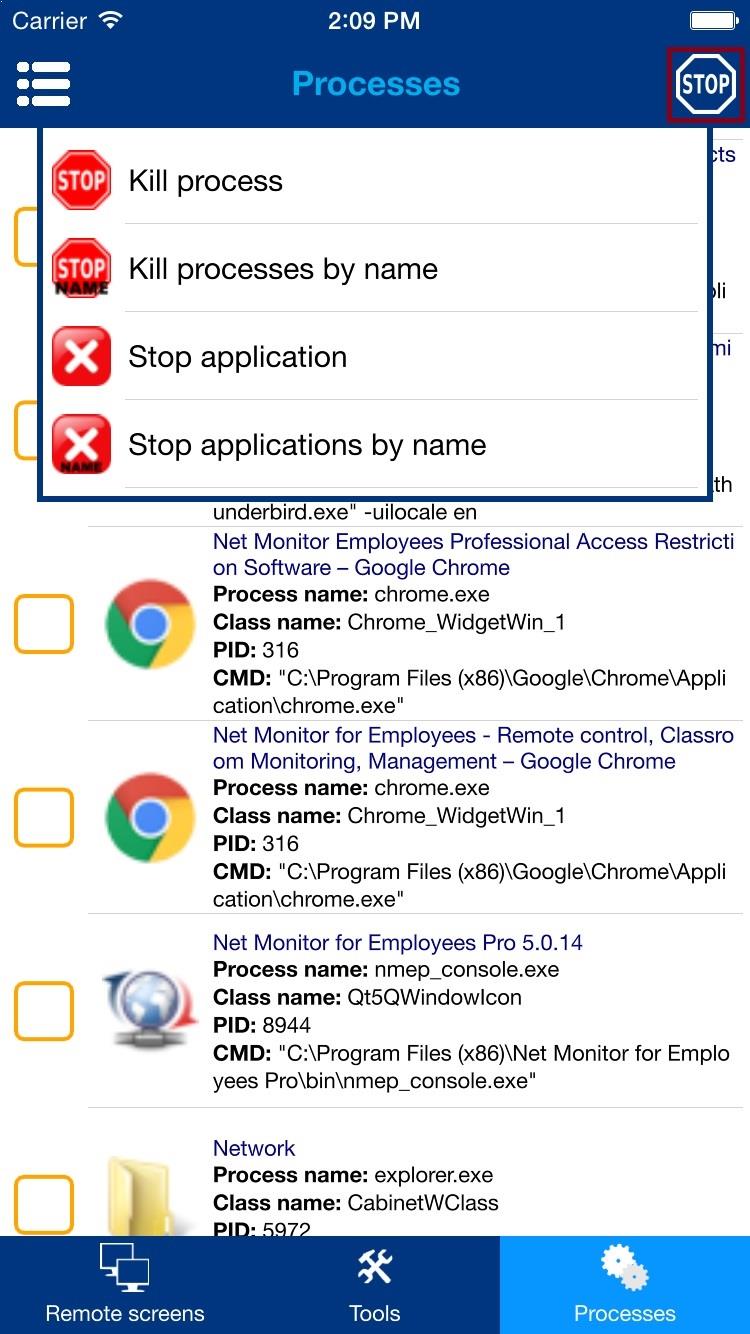
9. جهاز التحكم عن بعد
يمكنك أيضا التحكم عن بعد في أجهزة الكمبيوتر (الماوس ولوحة المفاتيح). اختر إجراء التحكم عن بعد من قائمة الإجراءات:
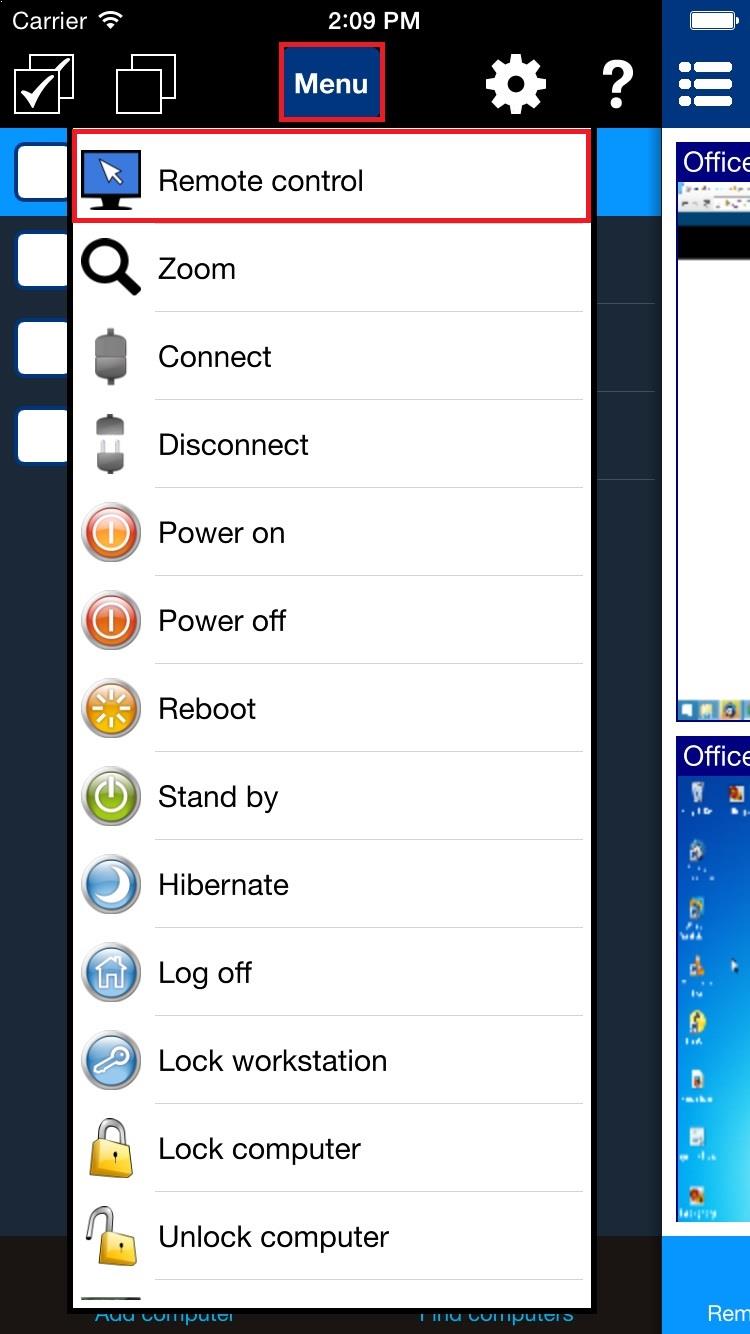
في العرض البعيد المعروض ، يمكنك التحكم في الماوس عن طريق سحب الماوس المعروض على الشاشة.
يمكنك النقر فوق أزرار ماوس محددة.
يمكنك أيضا عرض لوحة مفاتيح أو قائمة كائن عرض حيث تتوفر خيارات إضافية (على سبيل المثال ، يمكنك اختيار الشاشة التي تريد التحكم فيها على أنظمة الشاشات المتعددة).